Linux(Ubuntu 16.04 LTS)ベースでDHCPサーバ/ファイヤーウォール/NATルータ/ActiveDirectory/Exchange互換サーバなどを提供できるアプライアンス「zentyal」を久々にセットアップ。 (以前はzentyal.orgだったのが、zentyal.comに統合された)
2019/07/02追記:Ubuntu 18.04.1 LTSベースのZentyal 6.0です。この記事はZentyal 5.1の時に作成していますが、Zentyal 6.0でも同じでした。
2021/08/12追記:Ubuntu 20.04.2 LTSベースのZentyal 7.0ですが、同じように日本語は化け、同じパッケージインストールで修正できました。
以前、日本語訳を投稿しておいたおかげで日本語を選択できるようになっていますが、注意点が1つ。
インストール時に日本語を設定してしまうと、firefoxが文字化けし、設定に難儀します。
まずはEnglishでインストールを行った上で、手動でパッケージを追加してから日本語に変更する必要があります。
1. EnglishでZentyalをインストール
2. 初回ログイン
3. シェルを開く
4. Ubuntuの日本語対応をインストール「sudo apt install language-pack-ja firefox-locale-ja」
5. 日本語表示用フォントをインストール「sudo apt install fonts-arphic-uming fonts-takao-pgothic」
6. zentyalの日本語対応をインストール「sudo apt install language-pack-zentyal-ja」
7. zentyalの設定画面で「日本語」を設定する。
2019/12/13追記: fonts-takao-pgothic でエラーとなる場合は fonts-takao-gothic で実施のこと
文字化け状態の例
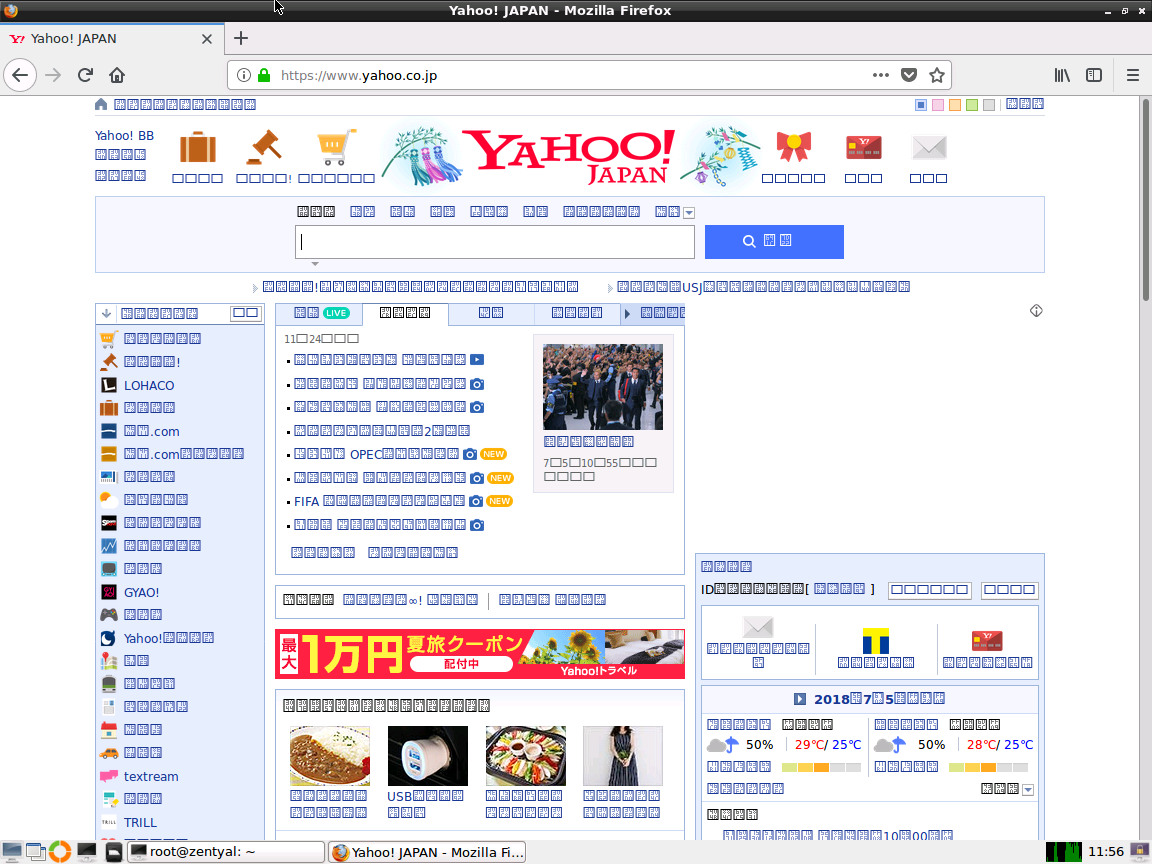
文字化け解消後
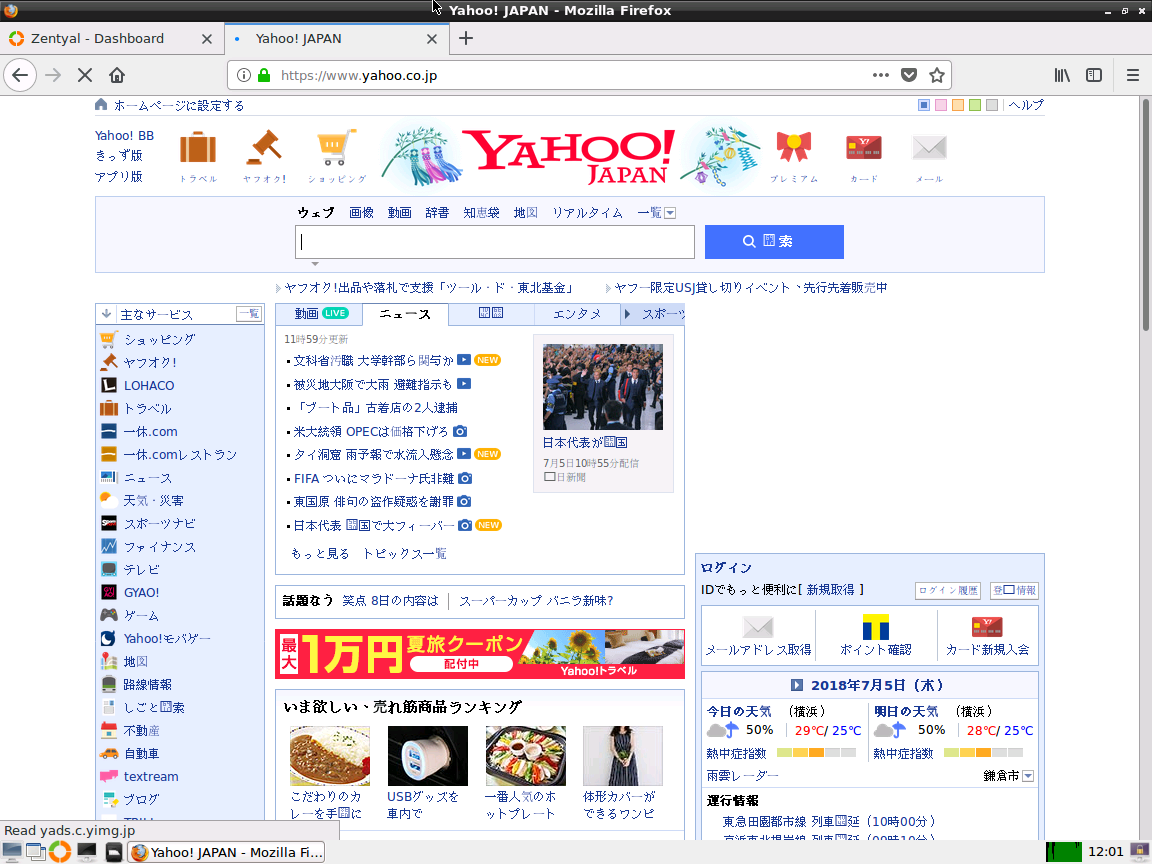
なお、yahooのページだと「fonts-arphic-uming」だけでも大丈夫だったが、zentyalではさらに「fonts-takao-pgothic」を追加する必要があった。
なお、 xfonts-intl-japanese では文字化けは直らなかった。
“Zentyalを日本語で使う場合の設定手順” への3件の返信